[Solucionado] Cómo descargar videos de Youtube en la galería del móvil en 2025
Por Manuel Gonzalez • 2025-10-23 19:11:13 • Soluciones
Los videos de YouTube son divertidos de ver, y a menudo la gente quiere descargarlos en sus computadoras y smartphones. Hay muchas formas de descargar un video de YouTube para que puedas guardarlo en el almacenamiento local de tu teléfono y disfrutar viéndolo cuando quieras. Mucha gente publica consultas sobre cómo guardar un video de Youtube en la galería. Para ello, es posible que tengas que utilizar software de terceros, ya que YouTube no permite la descarga directa de sus videos. Con la ayuda de estas herramientas, puedes transferir videos de YouTube a la galería.
- Parte 1. Pasos sencillos para transferir videos de YouTube a la galería del teléfono
- Parte 2. Cómo guardar videos de YouTube con Wondershare UniConverter
- Parte 3. Cómo descargar videos de YouTube con Wondershare UniConverter
- Parte 4. Cómo descargar videos de la aplicación YouTube a la galería del teléfono
AniSmall para iOS
en un clic sin perder calidad.
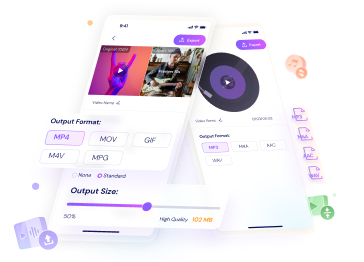
Parte 1. Pasos sencillos para guardar videos de YouTube en la galería del teléfono
Wondershare UniConverter (originalmente Wondershare Video Converter Ultimate) tiene otra función para ti que te será útil después de descargar los videos. Si quieres transferir los videos de YouTube descargados a la memoria de tu smartphone, puedes hacerlo rápidamente en unos sencillos pasos con la ayuda de este conversor de video.
 Wondershare UniConverter - La mejor caja de herramientas de video para Mac/Win
Wondershare UniConverter - La mejor caja de herramientas de video para Mac/Win

- Transfiere videos de YouTube a la galería del teléfono fácilmente.
- Convierte videos a más de 1.000 formatos, como AVI, MKV, MOV, MP4, etc.
- Velocidad de conversión 120 veces superior a la de otros convertidores comunes.
- Edita videos recortándolos, fusionándolos, añadiendo subtítulos y mucho más.
- Graba videos en DVD reproducibles con atractivas plantillas de DVD gratuitas.
- Descarga o graba videos de 10.000 sitios para compartir videos.
- La versátil caja de herramientas incluye fijación de metadatos de video, creador de GIF y grabador de pantalla.
- SO compatibles: Windows 10/8/7/XP/Vista, macOS 11 Big Sur, 10.15 (Catalina), 10.14, 10.13, 10.12, 10.11, 10.10, 10.9, 10.8, 10.7, 10.6.
A continuación se indican los distintos pasos que puedes seguir.
Paso 1 Iniciar Wondershare UniConverter
Conecta tu smartphone a la computadora mediante un cable de datos. Inicia la herramienta en tu computadora y, en el menú superior, selecciona la opción Herramientas > Transferencia .
Ahora que el dispositivo ya está conectado, el sistema descomprimirá automáticamente los controladores del smartphone.
Cuando el software reconozca tu dispositivo, podrás ver la pantalla que se muestra a continuación.

Paso 2 Añade los archivos.
En la esquina superior izquierda de la pantalla, verás la opción Añadir archivos. Haz clic en él y selecciona todos los videos que quieras transferir a tu smartphone.

Paso 3 Empezar a transferir
Una vez añadidos todos los videos a la herramienta, puedes hacer clic en la opción Transferencia para empezar a transferir los archivos a tu smartphone. Una vez hecho esto, puedes retirar el cable de datos de tu smartphone y disfrutar del contenido.

Parte 2. Cómo guardar videos de YouTube con Wondershare UniConverter
Si te preguntas cómo guardar videos fácilmente, UniConverter puede ayudarte a hacerlo. La función de grabación de pantalla proporcionada con la herramienta se puede utilizar fácilmente para grabar la pantalla en calidad HD. Con la ayuda de esta herramienta, grabarás videos de YouTube en 1080p 60 FPS, lo que significa que no se verá perjudicada la calidad general de los videos que quieras tener.
Los siguientes pasos te ayudarán a hacerlo.
Paso 1 Iniciar el grabador de pantalla
Inicia el programa. A continuación, selecciona la opción Grabador de pantalla en tu pantalla.
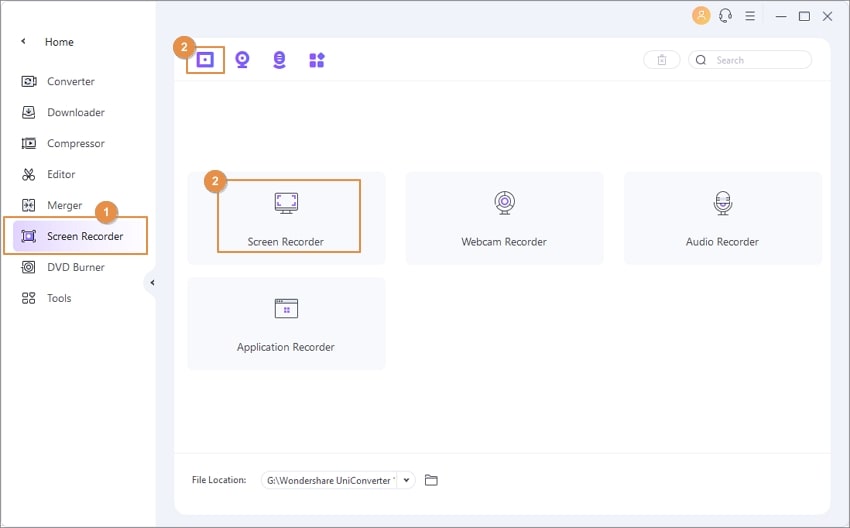
Paso 2 Establecer preferencias
Después de seleccionar la opción de grabador de pantalla, verás los ajustes del grabador en la pantalla. Te permitirá elegir tus preferencias para la grabación para ajustar el área en el fotograma que quieres grabar. O también puedes grabar la pantalla completa con el modo personalizado. También puedes programar el temporizador mientras grabas el flujo. Puedes configurar la ubicación del archivo de video, la calidad y la velocidad de fotogramas de la grabación según tus preferencias.
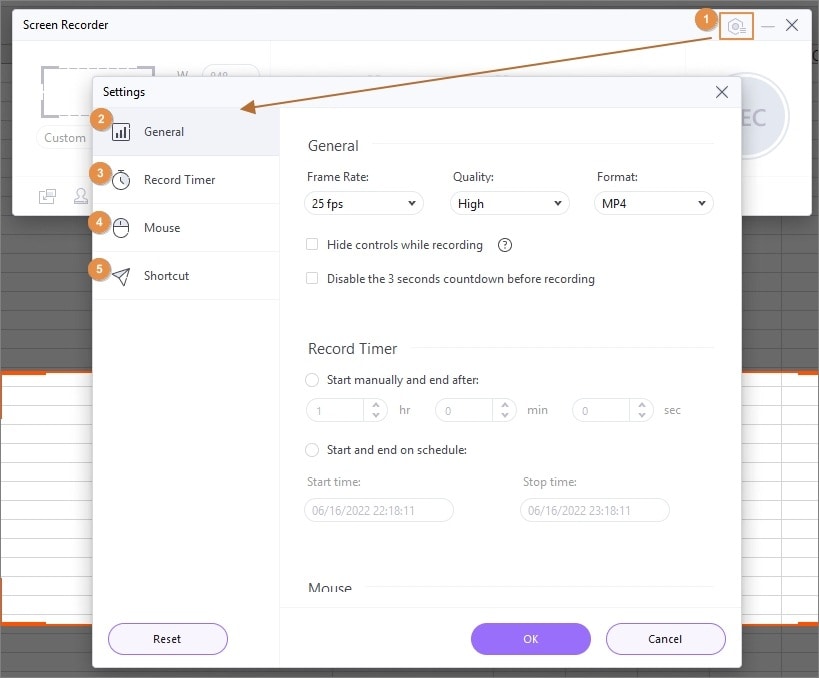
Paso 3 Iniciar/detener grabación
Una vez que hayas configurado todas las preferencias, haz clic en el botón rojo de inicio que aparece en la pantalla. La grabación se iniciará tras 5 segundos de temporizador, que puedes utilizar para abrir el video de YouTube que deseas grabar. Cuando hayas terminado de grabar el video de YouTube, puedes hacer clic en el botón para detener la grabación. También puedes pulsar la tecla Control + F6 para detener también la grabación.
3. Cómo descargar videos de YouTube con Wondershare UniConverter
Wondershare UniConverter tiene muchas características diferentes que se pueden utilizar en tu día a día. Si no sabes cómo transferir videos sin conexión de YouTube a la galería, Wondershare UniConverter también tiene una función de descarga de YouTube que se puede utilizar para descargar videos de YouTube sin ningún problema. Te permitirá seleccionar la calidad del video según tus necesidades y descargar sólo el audio del video si lo deseas.
Los pasos para descargar videos de YouTube son bastante sencillos, y la siguiente guía te ayudará a entender cómo transferir videos de YouTube sin conexión a la galería de fotos.
Paso 1 Iniciar función de descarga
Después de instalar la herramienta, ejecútala en tu computadora y haz clic en la opción Descargador que se encuentra en la parte superior de la pantalla.

Paso 2 Abre YouTube y copia la URL
Ahora ve a YouTube y busca el video que deseas grabar y reprodúcelo. Ahora copia la URL del video seleccionándola con CTRL + A, y luego CTRL + C.

Paso 3 Pega la URL en el descargador.
Ahora abre de nuevo UniConverter y en la pantalla del descargador, pega la URL haciendo clic en la opción Pegar URL en la esquina superior izquierda de la pantalla. Una vez añadido, se te pedirá que confirmes la calidad del video y del audio.

Paso 4 Descargar el video
Ahora haz clic en el botón Descargar presente en tu pantalla, y comenzará la descarga. También tendrás la opción de reproducir y pausar la descarga cuando quieras. Una vez finalizada la descarga, podrás verla en la sección finalizado.

Parte 4. Cómo descargar videos de la aplicación YouTube a la galería del teléfono
Descargar videos de YouTube directamente en el móvil también es fácil y puede hacerse con algunas aplicaciones de terceros. La mayoría son gratuitas y te permitirán descargar fácilmente videos de YouTube y otras plataformas de redes sociales y sitios web de streaming de video. Utilizarlos es fácil, y los pasos a seguir también son similares. Sólo tienes que pegar el enlace del video en la herramienta y seleccionar la calidad para descargar el video.
A continuación se enumeran las 3 aplicaciones más utilizadas para descargar videos de YouTube en tu teléfono.
Vidmate
Es una aplicación muy popular que puede descargar videos de YouTube, Facebook e Instagram, etc. La interfaz de usuario de esta herramienta es limpia, y también es bastante fácil de usar. Esta herramienta también tiene otras funciones, como compartir tu video con tus seguidores.
Pros
● La velocidad de descarga de los archivos de esta herramienta es muy rápida.
● Podrás elegir la calidad del video que descargues. También puedes descargar la versión sólo audio.
Contras
La aplicación no está publicada en Play Store, lo que hace que parezca sospechosa.
● Hay un montón de molestas ventanas emergentes para los concursos en la app, y las notificaciones también son constantes.
SnapTube
Otra aplicación similar es muy utilizada por su facilidad de uso y su eficaz interfaz de usuario. Esta herramienta es rápida y segura también, y hay anuncios mínimos, lo que hace que sea una opción adecuada para los usuarios de teléfonos inteligentes.
Pros
● Hay poca o ninguna publicidad, y aunque la haya, no molesta.
● La interfaz de usuario es limpia y fluida, lo que facilita su uso.
Contras
● A veces, los videos y el audio descargados desaparecen automáticamente o no se pueden reproducir.
● Las velocidades de descarga no son constantes y suelen ser lentas.
YouTube Downloader
Es uno de los programas de descarga de videos de YouTube más utilizados tanto en computadoras como en smartphones. Tiene una interfaz de usuario de una sola pantalla y no tiene muchas opciones extravagantes, lo que la hace práctica.
Pros
● Usar este software es muy fácil, y no hay mucho que hacer excepto pasar el enlace.
● La velocidad de descarga de esta herramienta es muy rápida y constante.
Contras
● A menudo se bloquea al descargar varios archivos a la vez.
● Hay muchos errores y fallos en la herramienta.
Conclusión
Descargar videos de YouTube no es una tarea fácil si no se tiene ni idea de cómo hacerlo y cuáles son las distintas aplicaciones que se pueden utilizar para ello. Hay muchas herramientas de terceros para teléfonos móviles y computadoras. Wondershare UniConverter no sólo te permitirá descargar el video, sino que también podrás grabarlo si quieres y luego transferirlo a tu smartphone.


Manuel Gonzalez
staff Editor